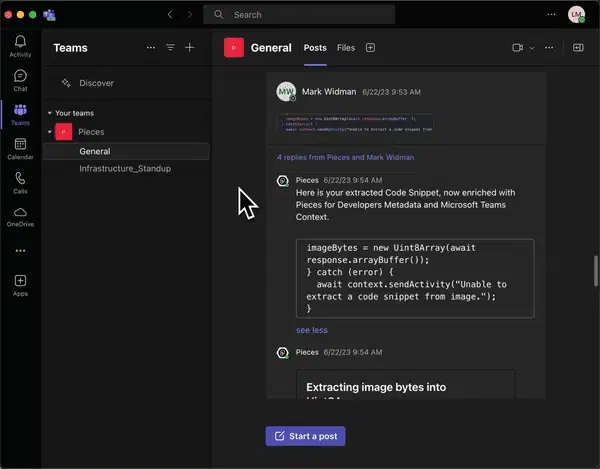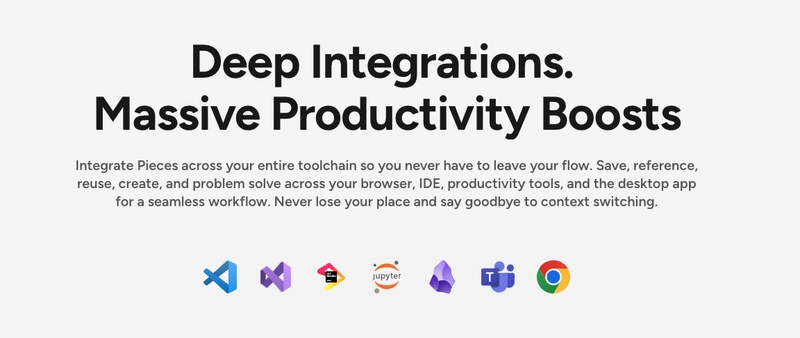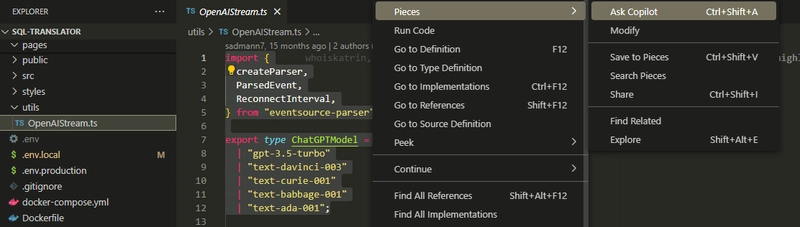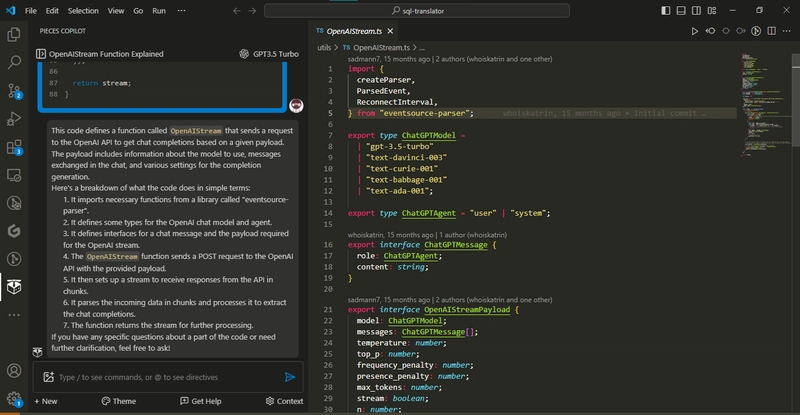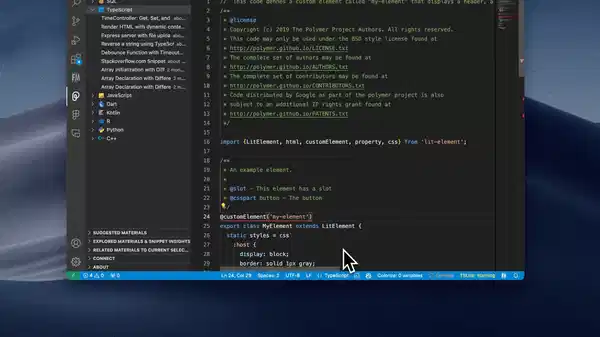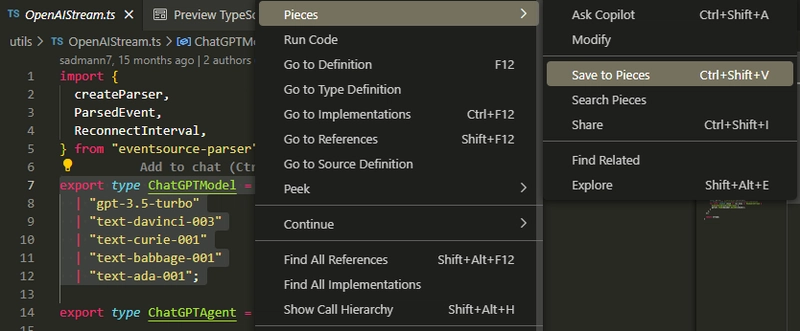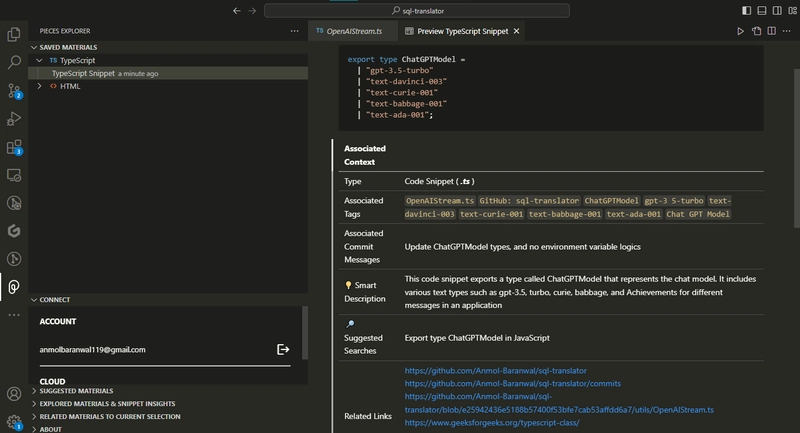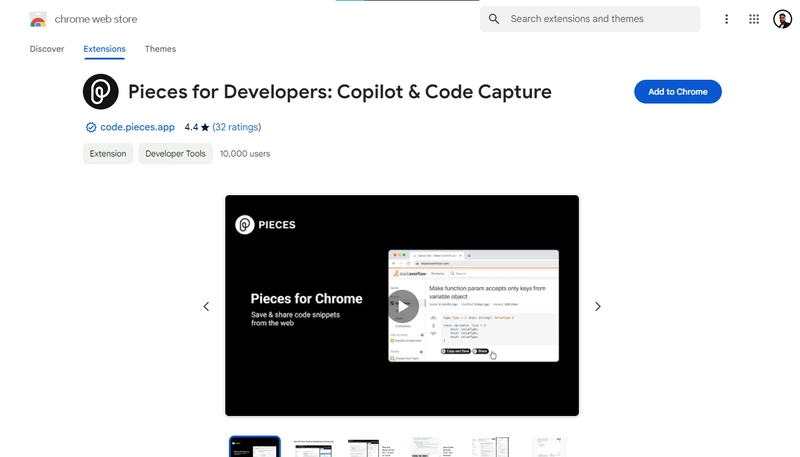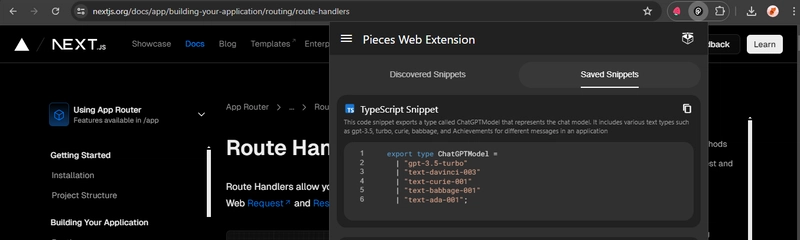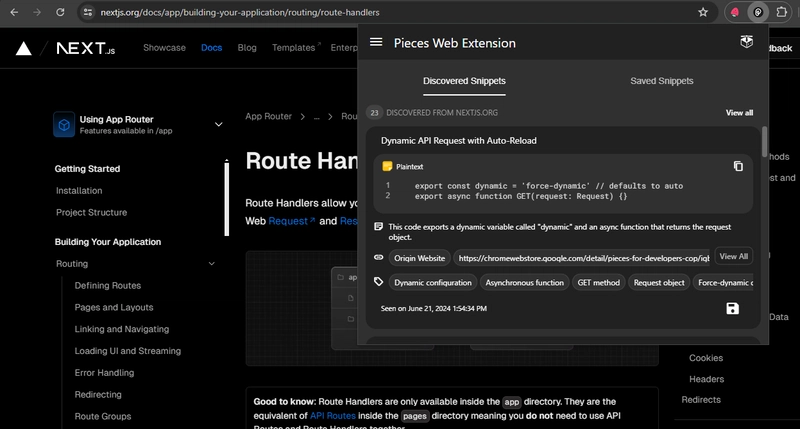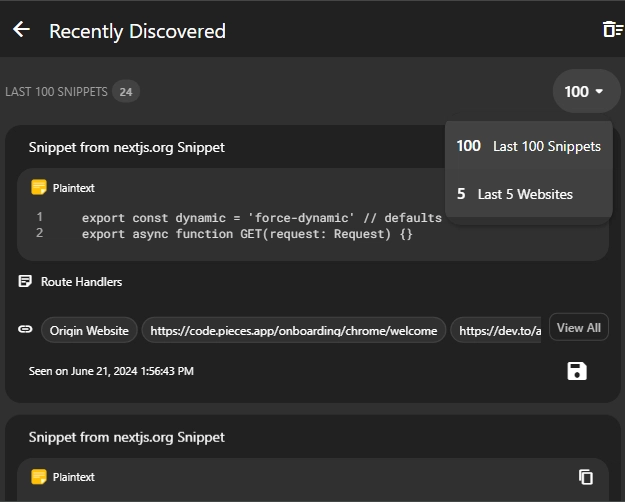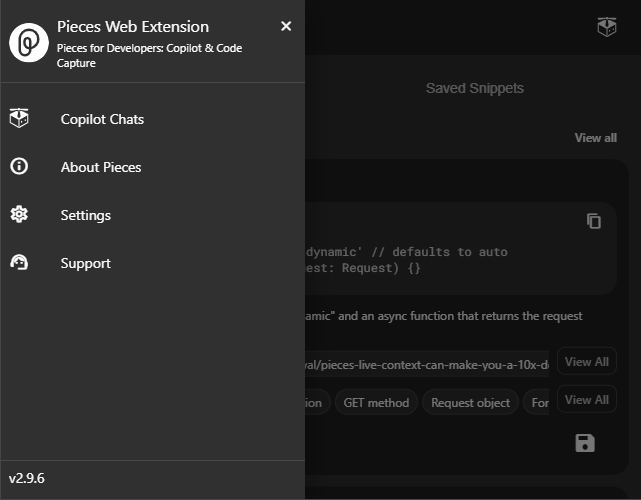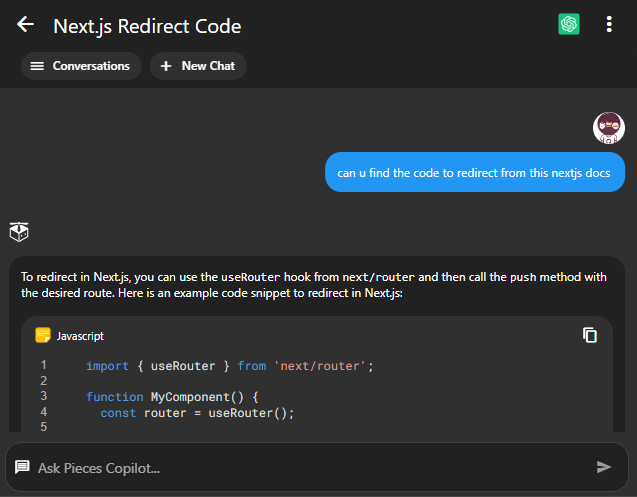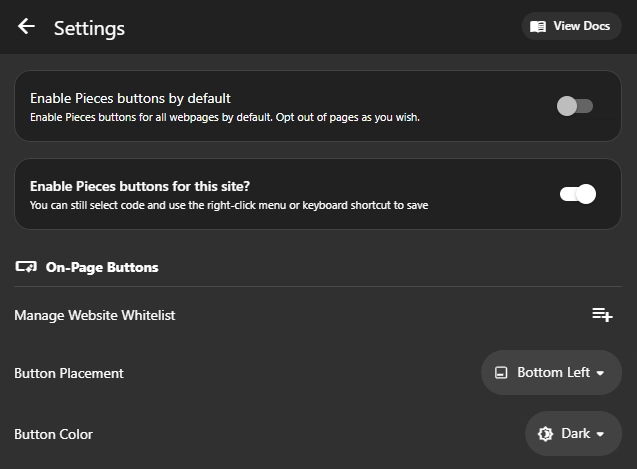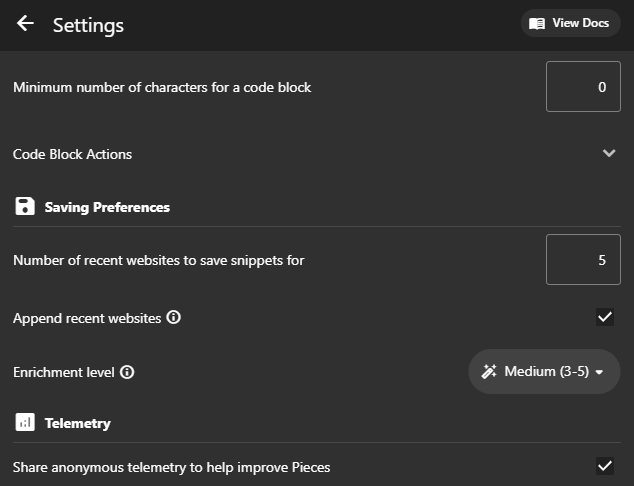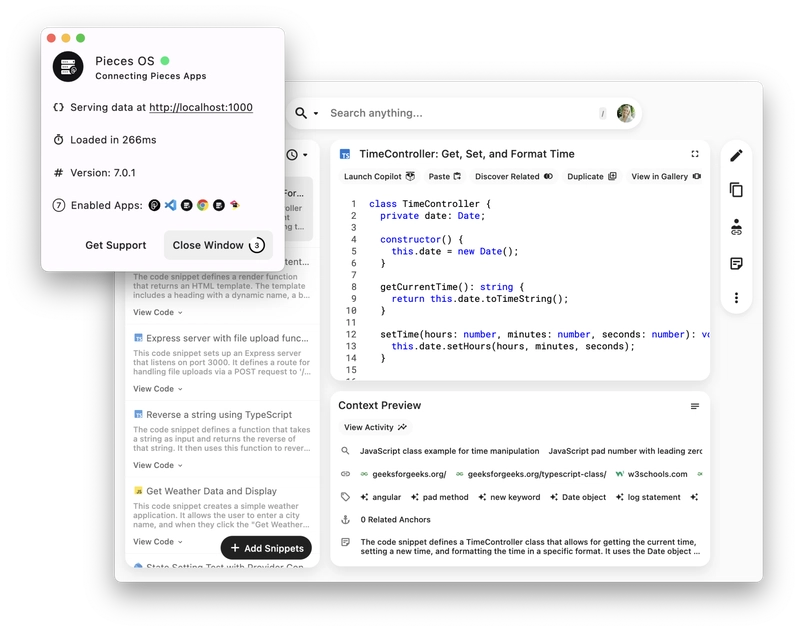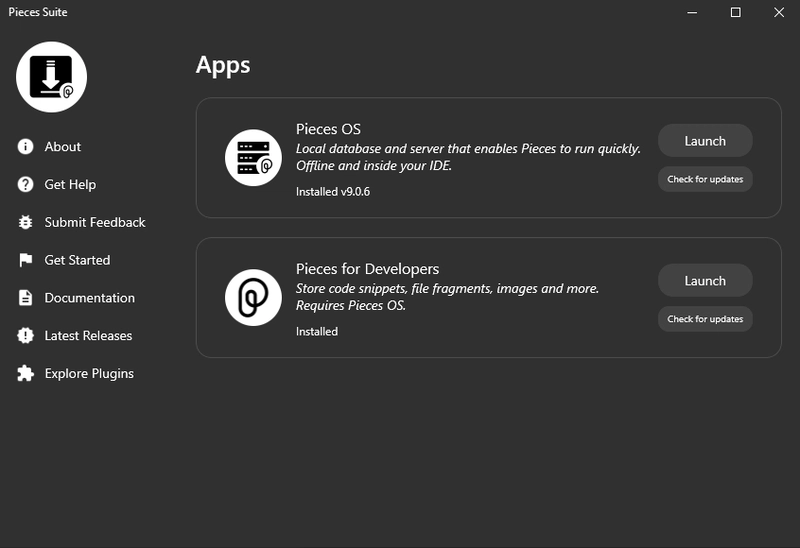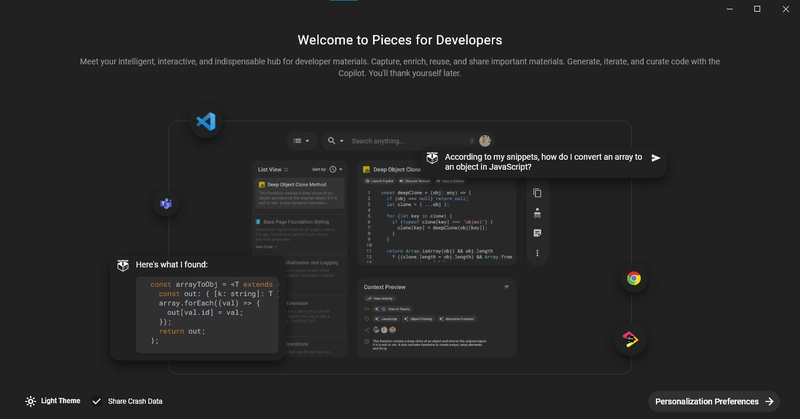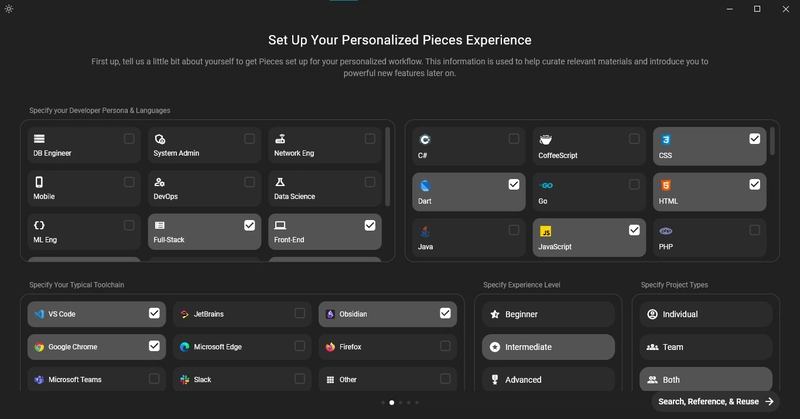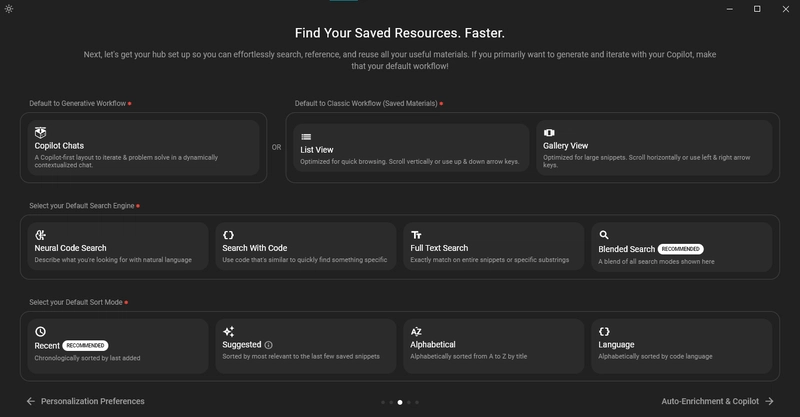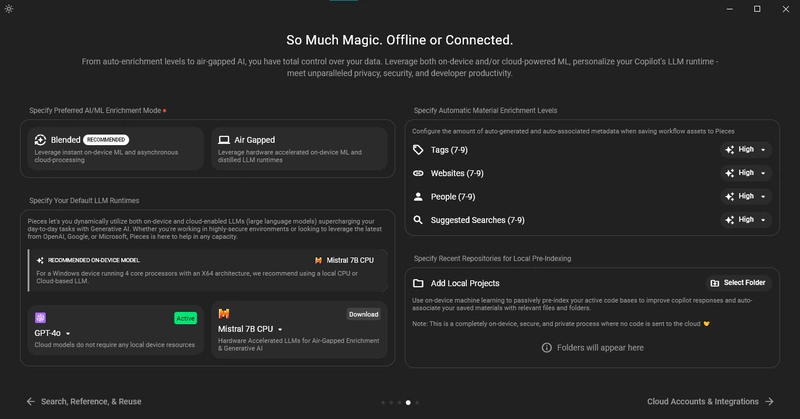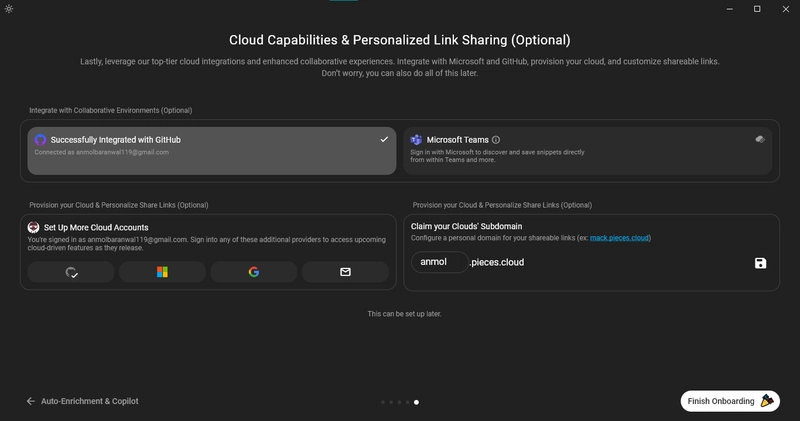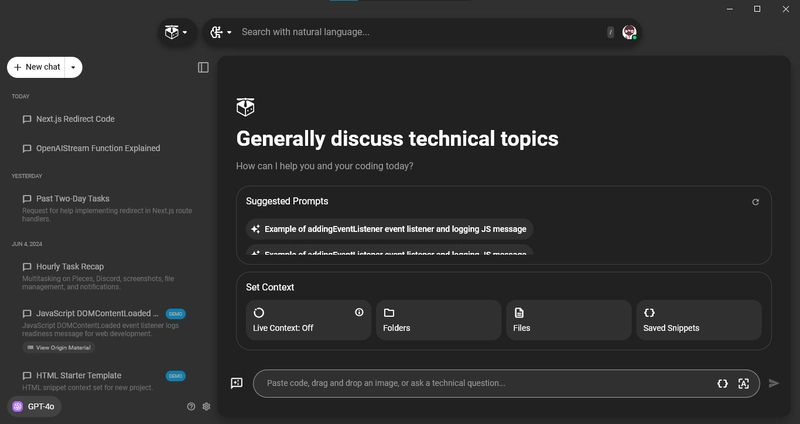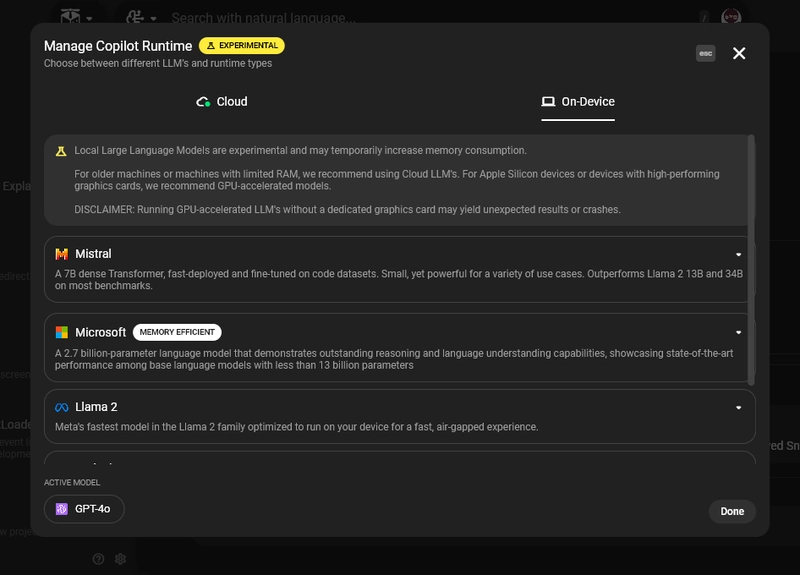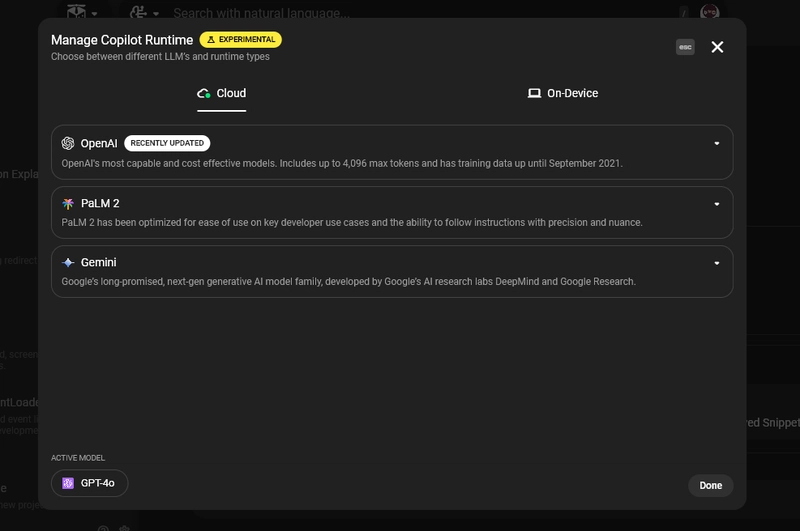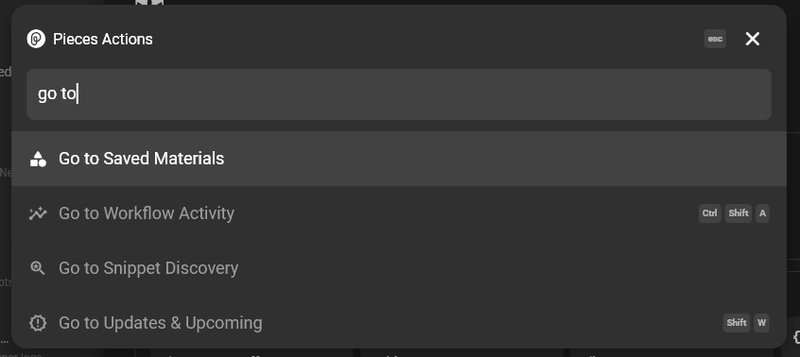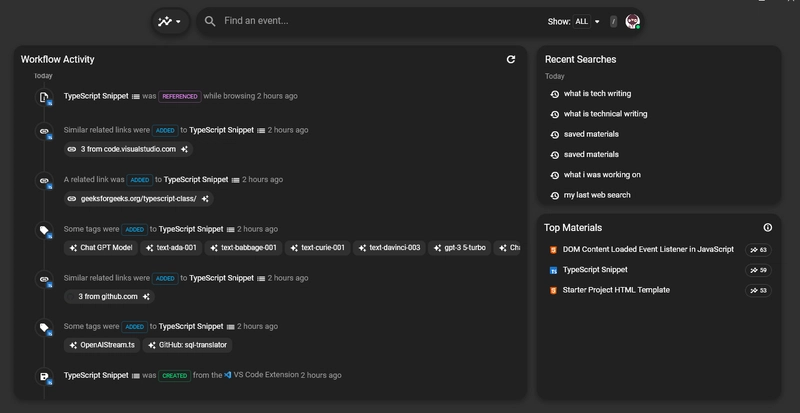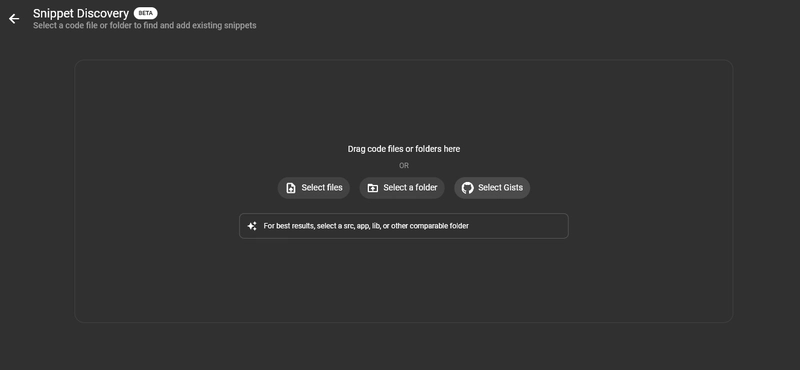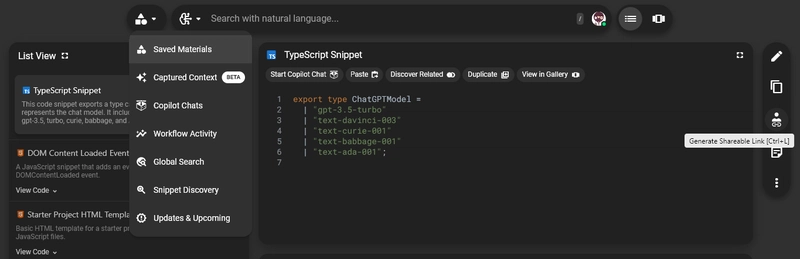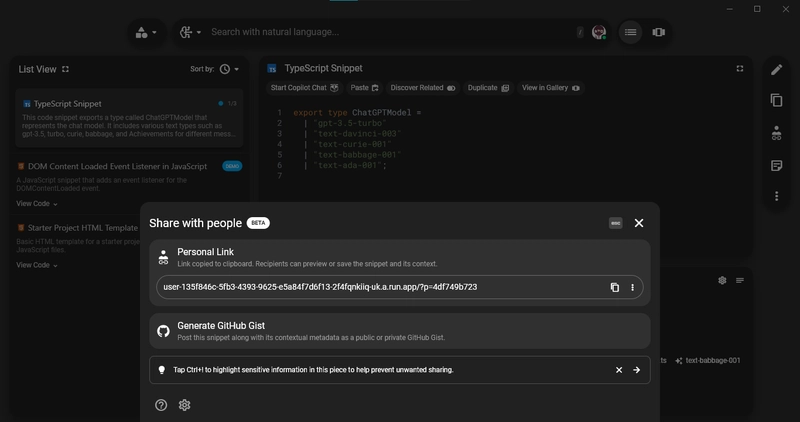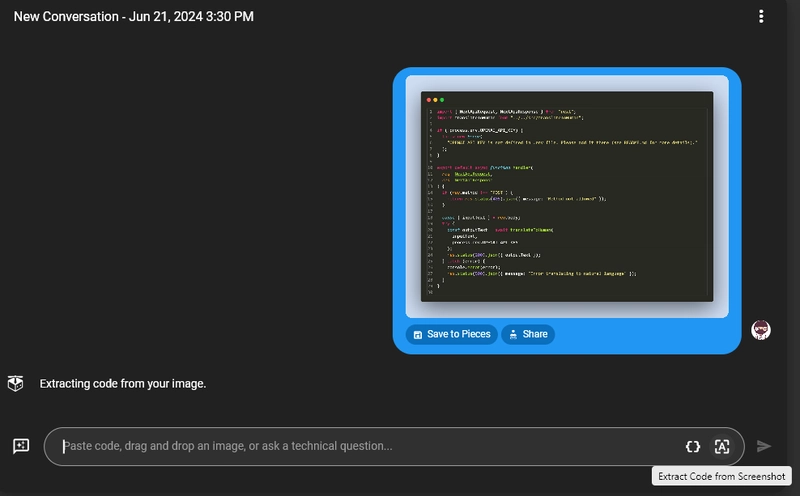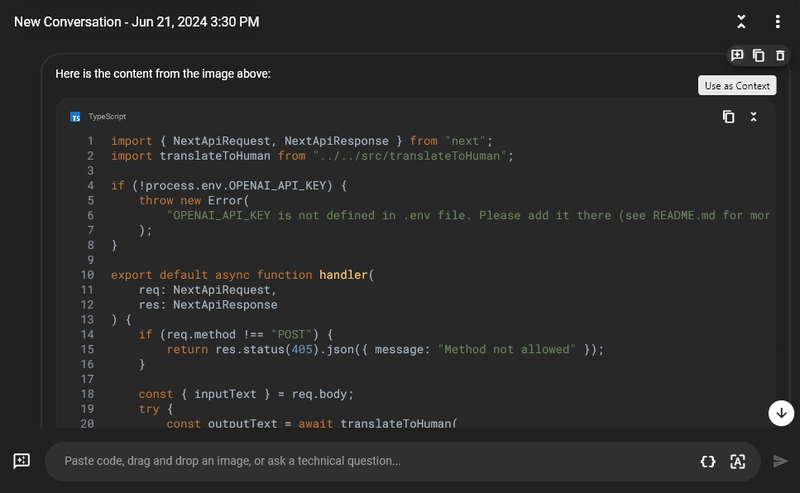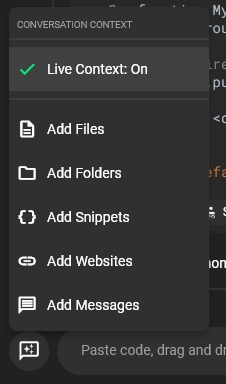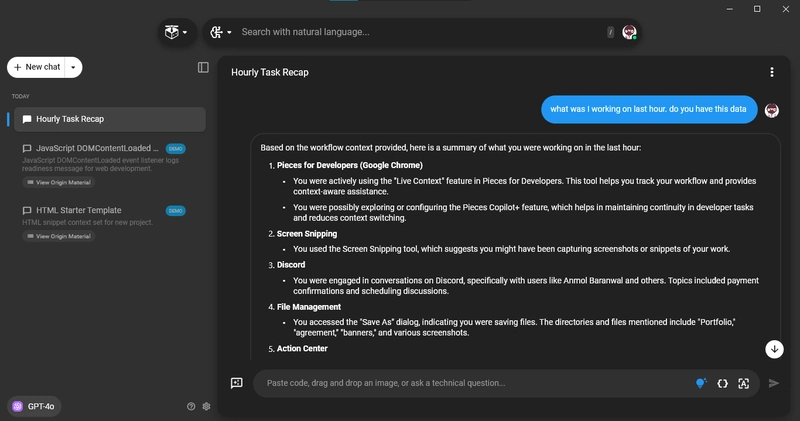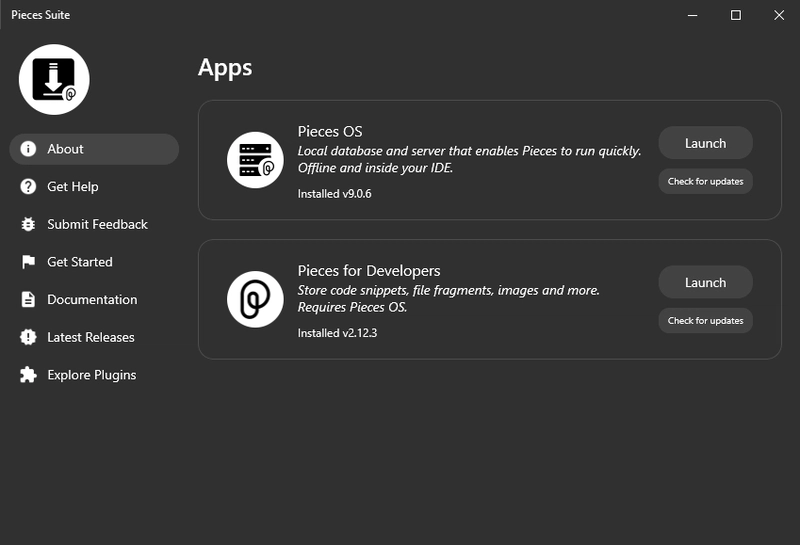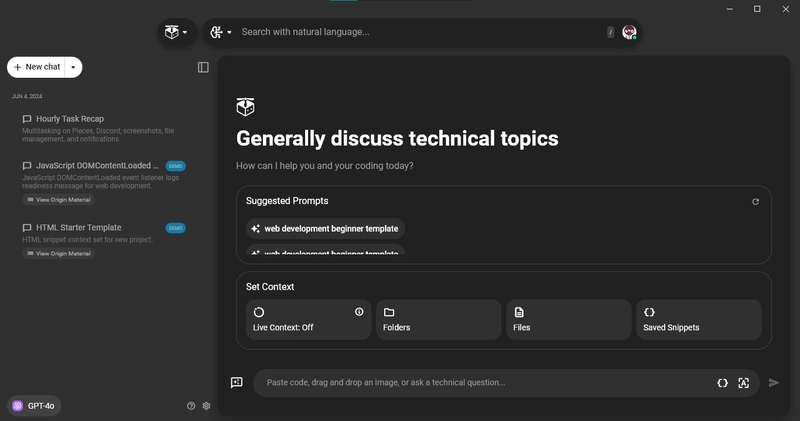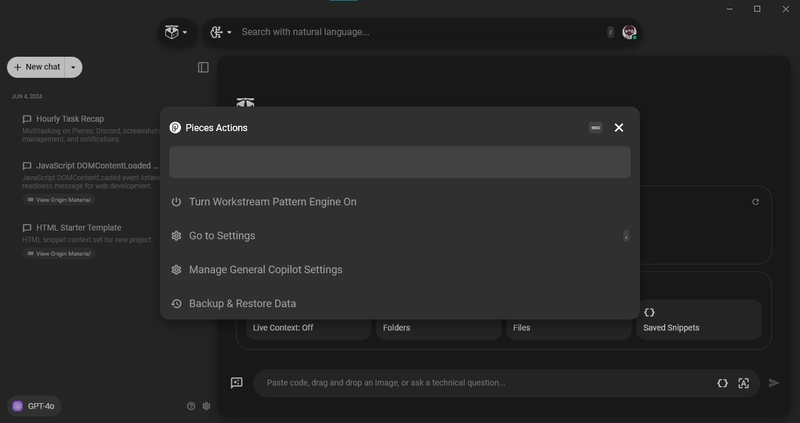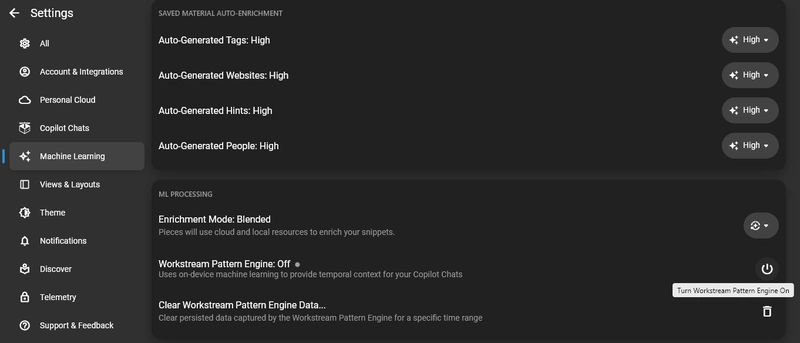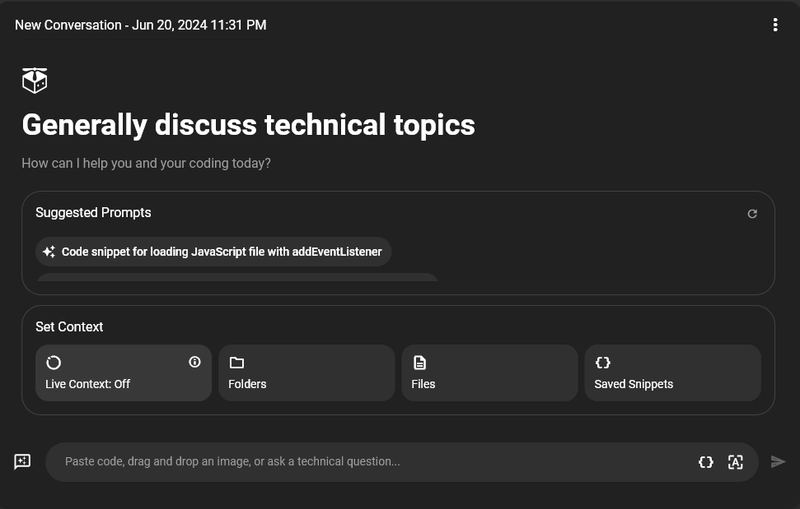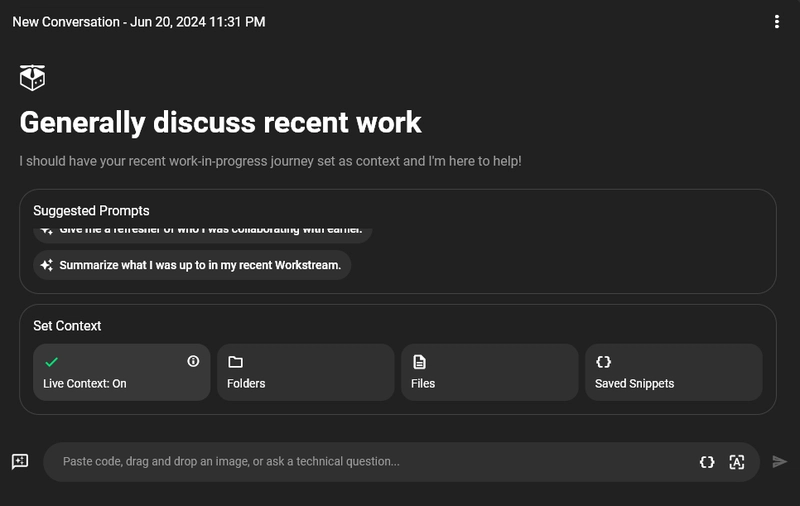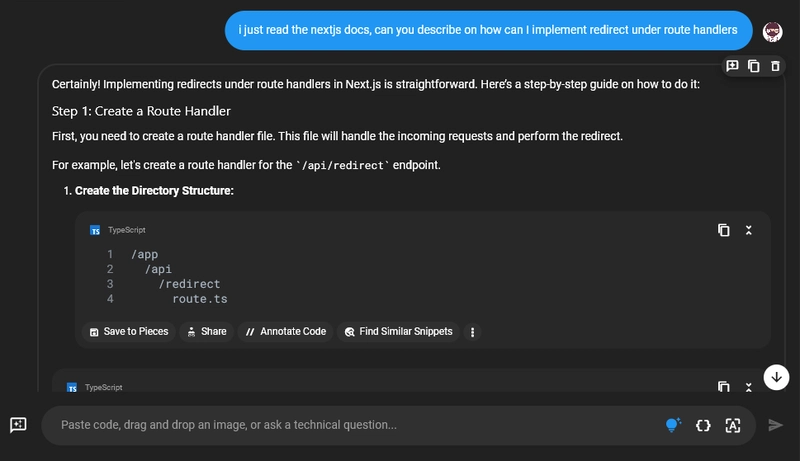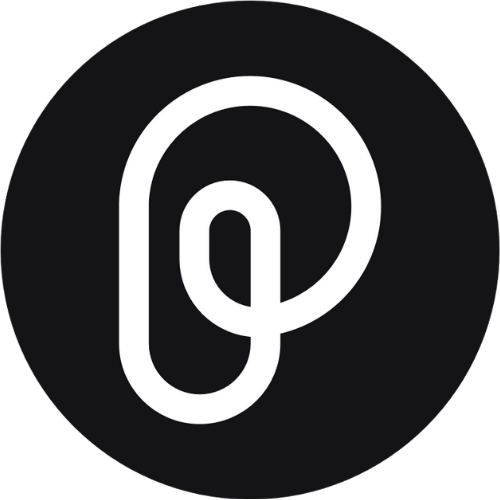Pieces 是你成为 10x 开发人员所需的唯一 AI 工具🤯
ChatGPT 很无聊,我们都知道,但我有一些令人兴奋的东西可以让你的开发技能提高 10 倍。
这是一款名为 Pieces 的人工智能工具,我一直是它的忠实粉丝。
今天,我们将介绍 Pieces 以及它如何帮助您提高工作效率的完整指南。
你可以做的一件事是浏览文档(网页浏览器),让AI学习一切。你可以提出疑问,它会根据文档解答你的疑问。相信我,这些只是AI酷炫功能的冰山一角!
让我们来详细分析一下:)
涵盖哪些内容?
简而言之,我们正在详细介绍这些主题。
- 什么是 Pieces 以及为什么要使用它?
- 有关如何安装 Pieces(VSCode + 桌面 + Chrome 扩展)及其用例的分步指南。
- 具有实时背景的 Copilot+ 部件(最有趣的部件)。
- 使用 Pieces 构建的热门应用程序。
1.什么是 Pieces 以及为什么要使用它?
Pieces 也是一种人工智能工具,但更加先进和可靠。
它旨在通过智能代码片段管理、情境化副驾驶交互等方式帮助开发人员。
您可以观看这个简短的视频来了解基本概念。
描述 Pieces 的一种安全方法是,它是一种水平工具,可以在开发人员工作流程的三大支柱中工作、学习并提供价值。
✅ 1.研究和解决问题。
您可以关闭 50 个浏览器标签并清除搜索历史记录,因为您知道已将所有内容保存到 Pieces。

✅ 2. 与他人和同事合作。
通过共享来跟踪关键上下文,而不是无休止地滚动浏览旧的聊天消息。
✅ 3. 在 IDE 中编码。
通过集中化您的素材,更智能地编写代码。无需离开您的活动项目,即可在编辑器中解释、注释、生成、保存、引用和重用代码。哇!
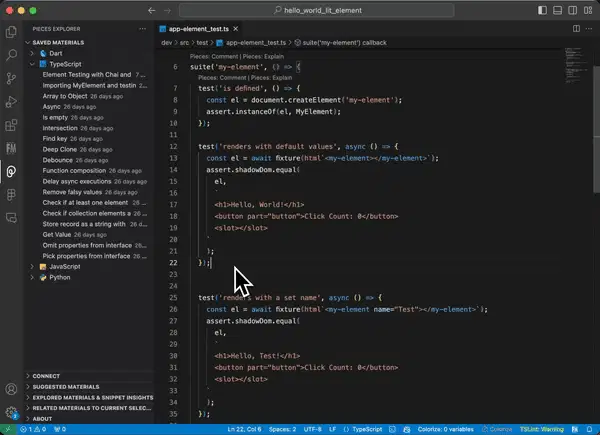
但最好的部分是,有很多集成选项,因此您永远不必离开您的流程。
您可以阅读所有可用插件的介绍,以及直接安装按钮和进一步了解每个集成的选项。他们清晰地描述了每个插件的功能,我非常喜欢这些文档的详细阐述!
Pieces 提供了一种 AI 辅助的方法来回溯历史记录,查找我们使用过的内容并保存代码以供日后使用。此外,使用 Pieces,您可以更改 Pieces Copilot 背后的 LLM,以便在 ChatGPT 等云模型出现故障时继续使用它。
2. 有关如何安装 Pieces 和用例的分步指南。
我将分享如何安装 Pieces 以及用例,以便您更好地了解它如何帮助您。
🎯 VSCode 扩展。
您可以从VSCode 扩展市场安装它,也可以直接在扩展下搜索它。
您在 IDE 中的任何副驾驶聊天和保存的材料都将在您的所有集成和桌面应用程序中可用。
✅ 用例。
a. 您可以通过选择代码部分来右键单击,然后向副驾驶询问您想要的任何问题。
在这种情况下,我问道:“我正在尝试理解这段代码,您能否用简单的术语而不是行话来解释一下?”
b. 每当您的代码出现错误时,只需打开快速修复菜单,选择Pieces: Fix让 Copilot 为您解决问题即可。简单又高效!
c. 您可以保存代码片段。它会根据语言类型进行分类,方便您日后搜索。此外,它存储的智能信息比您想象的还要多 :)
如果您想在将代码片段添加到项目之前仔细查看它,请单击列表视图中的代码片段,它将在 Markdown 预览中打开。
您将能够看到该片段及其上下文,包括任何标签、描述、标题、相关链接、相关人员以及之前生成的可共享链接。
d. 有很多功能,例如自动保存、自动扩展和云功能。请参阅文档中关于 VSCode 扩展的所有用例。
🎯 Chrome 扩展程序。
您可以根据所使用的浏览器安装Chromium 扩展程序、Edge 插件或Firefox 插件。我选择 Chrome!
✅ 用例。
a. 切换标签页来检查所有片段确实很麻烦,但 Pieces 网络扩展可以快速解决这个问题。
如您所见,我们可以找到所有已保存的片段,包括我之前保存的片段。
b. 我正在浏览 next.js 文档,Web 浏览器上的 Pieces 扩展程序快速抓取了所有可以保存的代码片段建议。我可以随时在 VSCode 中快速使用它,而无需每次需要该代码时都尝试访问文档。
c. 它还会提供最近访问过网站的简要历史记录以及每个网站的摘要信息。您可以完全控制想要查看的内容。
d. 您可以从浏览器本身使用通常的副驾驶聊天,而无需打开任何其他 AI 工具(如 ChatGPT)。
e. 您还可以根据自己的喜好更改设置。
🎯 桌面应用程序。
根据您使用的操作系统,您可以使用Pieces for Windows、Pieces for macOS和Pieces for Linux进行安装。
我是一名 Windows 用户,但热爱 Linux 命令(使用超级终端),这就是我继续使用 Windows 的原因。
安装后,您将获得 Pieces Suite。
您可以按照如下方式进行操作。
他们的集中存储代理(Pieces OS)在设备上运行,统一各种开发工具(包括桌面应用程序)以提供所有功能。
如果您好奇 Pieces OS 是什么,那么它能够让 Pieces 产品和本地 LLM 在您的机器上 100% 本地运行,并可以选择连接到云端进行备份、共享,以及使用基于云的 LLM 进行代码生成。您可以在官方文档中阅读更多相关信息。
让我们看看在为开发人员安装 Pieces 时需要执行的选项。
完成所有步骤后,您的启动屏幕将如下所示。
✅ 让我们探索一些非常有用的用例。
a. 您可以选择云端和设备上的 LLM 模型。这些选项已经足够好了。
b. 它可以访问你电脑上的所有内容,包括最近的网页搜索记录、文件、文件夹和浏览器,从而掌握你作为开发者的操作。你需要授权!
c. 您可以使用Ctrl + k文档中通常提供的搜索菜单。我们在许多网站和软件(例如 GitHub)上都使用它。
d. 你会得到很多选项的设置,每个选项都只有一点信息。由于选项太多,我没法一一探索!
例如,您可以进行全局搜索、检查已保存的材料、查看工作流程活动等等。
f. 您可以生成代码片段的可共享链接,并在“已保存材料”选项下将其保存到 GitHub Gist。
g. 但对于截图用户来说,最令人兴奋的功能是从截图中提取代码的选项。我试过了,它能够以 100% 的准确率提取代码。
就我个人而言,有很多小事情可以让体验非常好,我相信你需要自己去探索。
对我来说,保存片段、轻松共享它们的能力以及检查我离开位置的实时上下文比其他功能稍微可靠一些。
无论如何,让我们深入探讨如何启用实时环境以及它实际上做什么!
3. 具有实时上下文的Copilot+部件。
Live Context 的最新概念更上一层楼。您可以在 Twitter 上观看引发热议的演示!
有了这项功能,Pieces Copilot+ 现在可以为您提供高度感知的辅助,引导您回到上次中断的地方。它由工作流模式引擎 (WPE)提供支持,该引擎实现了世界上第一个“暂时接地”的 Copilot 功能 :)
✅ 想象一下,你像往常一样在设备上工作,浏览任何框架的文档。你可以问它一些具体的问题,例如:“你能从我最近查看的文档中解释一下 ABC 的概念吗?” 它会提供详细而准确的答案。
✅ 问问它,“一个小时前我在做什么?”,让它帮助你重新回到工作状态。
✅ 或者问:“Anmol 建议我在最新版本中测试什么?”它可以有效地存储您所做的一切工作。
在底层,这些屏幕截图不会被保存,而是被捕获、处理并存储为一种形式,可以在您请求时用作上下文,而所有这些都完全发生在您的设备上。
您的任何屏幕数据都不会发送到云端。
只是想让你知道,Pieces 的语境理解是从副驾驶发展而来的——这个 YouTube 视频实际上是该过程中的第三步。
让我们看看如何在 Pieces 桌面应用程序上激活它。
a. 打开 Pieces 套件,然后启动面向开发人员的 Pieces。
b.使用 Windows 的默认组合打开电源菜单:
-
按
Ctrl + ↵ (Control + Enter) -
或按
Ctrl + ⇧ + P (Control + Shift + P)
然后进入设置和机器学习。现在,只需点击工作流模式引擎旁边的“开启”按钮即可。
c. 如您所见,它目前处于关闭状态。只需点击它即可授予必要的权限,以便它可以在后台运行并观察您的所有操作。
我理解隐私方面的担忧,我也有同样的担忧。但是,经过彻底的反复核实,我可以保证它绝对安全。你可以在官方文档中了解更多信息。
d. 您只需点击聊天中的实时上下文,瞧!现在您可以轻松使用它了。
您可以按照我们之前讨论的方式使用它。
4. 使用 Pieces 构建的热门应用程序。
他们为 Pieces OS 客户端提供了大量 SDK 选项,包括TypeScript、Kotlin、Python和Dart。
由于它更像是一种工具,所以不会有那么多项目,但开发人员仍然使用它来构建很棒的项目。
✅办公桌伙伴。
一个社区项目,通过分析和 Copilot Conversation 帮助您了解、评估和改善您的编码习惯。
主要使用的语言是 TypeScript。
您可以检查GitHub 存储库。
✅ CLI 代理。
一个全面的命令行界面 (CLI) 工具,旨在与 Pieces OS 无缝交互。它提供一系列功能,例如资产管理、应用程序交互以及与各种 Pieces OS 功能的集成。
主要使用的语言是 Python。
您可以检查GitHub 存储库。
✅ Streamlit 和 Pieces。
Pieces Copilot Streamlit Bot 是一款使用 Streamlit 构建的交互式聊天机器人应用程序,旨在为用户提供无缝界面以实时提问和接收答案。
主要使用的语言是 Python。
您可以检查GitHub 存储库。
我认为可以肯定地说,Pieces 正在改变世界,作为开发人员,您应该利用它来发挥自己的优势。
对于我来说,作为一名技术作家和开发人员,Pieces 是唯一能让我的工作效率提高 10 倍的工具。
我希望您喜欢 Pieces 的细分,如果您知道 Pieces 的任何其他酷炫功能,请在评论中告诉我。
请加入我的开发人员和技术作家社区dub.sh/opensouls。
点击此处关注 DEV 上的 Pieces。
鏂囩珷鏉ユ簮锛�https://dev.to/anmolbaranwal/pieces-is-the-only-ai-tool-you-need-to-be-a-10x-developer-13le 后端开发教程 - Java、Spring Boot 实战 - msg200.com
后端开发教程 - Java、Spring Boot 实战 - msg200.com